讓你的三星手機看起來不那麼無聊的7個簡單方法

你昂貴的三星 Galaxy 手機不必與市面上其他手機一模一樣。只要稍加調整,就能讓它更有個性、更時尚、更獨特。
如果您想在聯繫某人時沒有來電顯示,請立即參考以下文章。WebTech360 將為您提供在 iPhone 和 Android 上通話時隱藏電話號碼的方法。
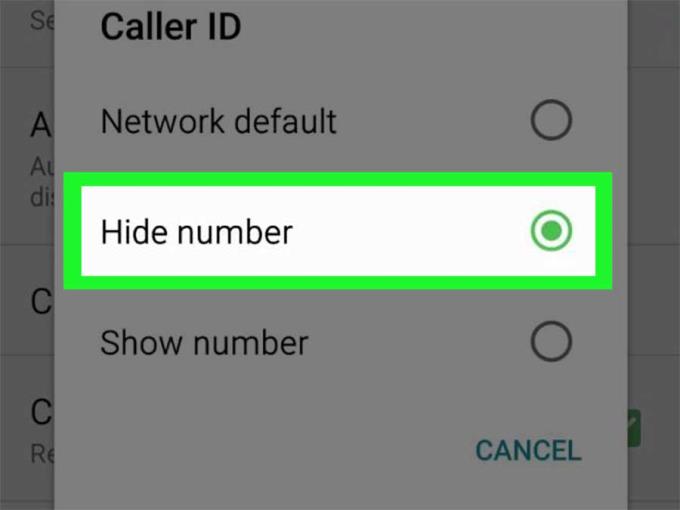
由於智能手機和電話浪潮的出現,通信和遠程通信變得極其簡單。您只需註冊一項移動服務,撥一個號碼撥打電話,即可與世界各地的親朋好友即時聊天。
但是,有時出於某種原因,您不想向其他人顯示來電顯示。諸如為什麼不能顯示我的來電顯示之類的問題很常見。在這篇文章中,讓我們與WebTech360一起學習如何在iPhone、Android上隱藏來電顯示!
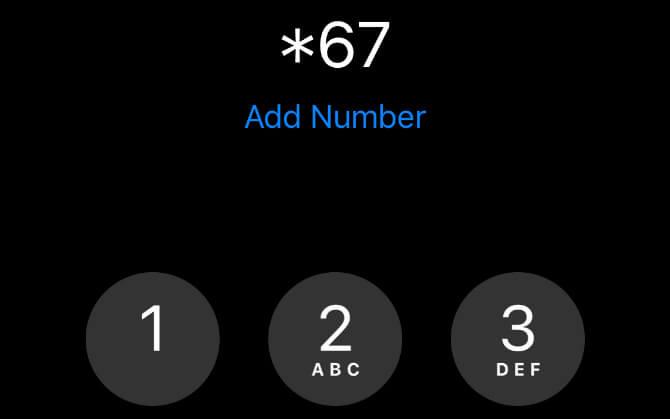
最簡單的方法是在您要撥打的電話號碼前輸入*67。如果使用此方法對聯繫人中的某人隱藏您的來電顯示,您需要先將號碼記下或複製到剪貼板。然後首先使用 *67 將其鍵入或粘貼到電話應用程序中。
例如,如果您想在撥打 555-555-5555 時屏蔽您的號碼,則需要撥打 *67-555-555-5555。
當您使用 *67 呼叫某人時,您將在接收設備上顯示為No Caller ID、Private、Blocked或類似信息。使用*67 是完全免費的,您可以經常使用它。
當然,您需要在要撥打任何匿名電話之前輸入 *67。因此,如果您想在每次通話時鎖定您的私人號碼,您可以使用以下兩種選擇之一。
更改設備上的設置有助於隱藏您的電話號碼和來電顯示。Android 和 iOS 都允許用戶隱藏來電顯示,向您聯繫的所有人顯示為無來電顯示、私人或阻止。
如果您想在更改這些設置後暫時取消阻止電話號碼,請在您要呼叫的號碼前輸入*82。這將覆蓋設置並再次顯示您的來電顯示。
不幸的是,某些網絡提供商不允許您在設備上隱藏來電顯示。如果找不到此設置,請轉到直接方式 - 向您的網絡提供商註冊隱藏號碼服務。
打開設置應用程序並向下滾動以點擊電話選項。
輕點“顯示我的來電顯示”,然後將開關切換到“關”以隱藏電話號碼。
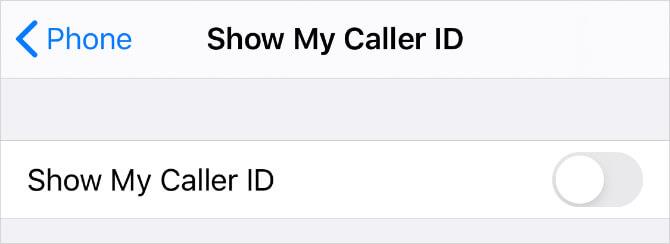
根據您的 Android 手機和撥號器應用程序,該過程可能因設備而異。以下是阻止此選項的來電顯示的兩種常用方法:
打開右上角的電話應用程序> 菜單 (...)。
轉到“設置”,然後向下滾動到“補充服務”。根據特定設備,您需要轉到呼叫 > 附加。
點擊顯示我的來電顯示,然後從彈出菜單中選擇隱藏號碼。
如果這不起作用,請嘗試其他位置:
再次打開電話應用程序,然後點擊菜單 > 設置。
選擇呼叫帳戶,然後在“設置”中輕點提供商名稱。
選擇其他設置。
點擊來電顯示並選擇隱藏號碼以始終鎖定它。
如果您在智能手機的設置中找不到隱藏電話號碼或隱藏來電顯示的選項,則需要直接向您的運營商註冊此服務。
大多數運營商不允許您在設備設置中隱藏號碼,相反,您必須使用他們自己的應用程序。如果您沒有,則需要致電您的提供商以註冊隱藏號碼服務。
與前面的方法一樣,這可以幫助您在每次通話期間隱藏您的身份。如果要顯示某些呼叫的電話號碼,則需要在號碼前添加*82。

AT&T 和 T-Mobile 一直允許您使用設備設置來阻止來電顯示。回到上面找到這個選項在你手機上的位置。
如果您無法從設備設置中屏蔽該號碼,則需要致電 AT&T 或 T-Mobile 客戶支持。您也可以撥打 611 來執行此操作。然後向客戶服務代理說明您要隱藏來電顯示。他們可以對您的帳戶進行必要的更改。
以上是幫助您輕鬆撥打匿名電話的 3 種簡單方法。希望文章對你有用!
你昂貴的三星 Galaxy 手機不必與市面上其他手機一模一樣。只要稍加調整,就能讓它更有個性、更時尚、更獨特。
在對 iOS 感到厭倦之後,他們最終轉而使用三星手機,並且對這個決定並不後悔。
瀏覽器中的 Apple 帳戶網頁介面可讓您查看個人資訊、變更設定、管理訂閱等。但有時您會因為各種原因無法登入。
更改 iPhone 上的 DNS 或更改 Android 上的 DNS 將幫助您保持穩定的連線、提高網路連線速度並造訪被封鎖的網站。
當「尋找」變得不準確或不可靠時,請進行一些調整以使其在最需要時更加準確。
許多人從未想到,手機上最弱的相機會成為創意攝影的秘密武器。
近場通訊是一種無線技術,允許設備在彼此靠近時(通常在幾公分以內)交換資料。
蘋果推出了自適應電源功能,它與低功耗模式協同工作。兩者都可以延長 iPhone 的電池續航力,但運作方式卻截然不同。
有了自動點擊應用程序,您在玩遊戲、使用應用程式或設備上可用的任務時無需做太多操作。
根據您的需求,您可能會在現有的 Android 裝置上執行一組 Pixel 獨有的功能。
修復並不一定需要刪除您喜歡的照片或應用程式;One UI 包含一些選項,可以輕鬆回收空間。
我們大多數人都覺得智慧型手機的充電介面唯一的作用就是為電池充電。但這個小小的接口遠比人們想像的要強大得多。
如果您厭倦了那些毫無作用的通用技巧,這裡有一些正在悄悄改變您拍照方式的技巧。
如果你正在尋找一部新智慧型手機,那麼你首先自然會看的就是它的規格表。它裡面充滿了關於性能、電池續航時間和螢幕品質的資訊。
當您從其他來源安裝應用程式到您的 iPhone 上時,您需要手動確認該應用程式是受信任的。然後,該應用程式才會安裝到您的 iPhone 上供您使用。












